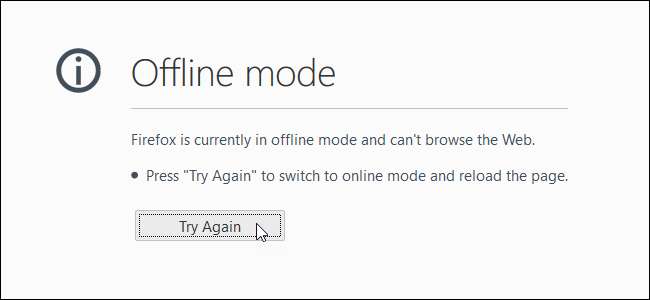
Göz atma deneyiminizi daha hızlı hale getirmek için, web tarayıcınız görüntüler, JavaScript dosyaları ve stil sayfaları gibi web sayfalarını görüntülemek için gereken kaynakları şuraya indirir: tarayıcının önbelleği . Bir web sayfasını tekrar ziyaret ettiğinizde, tarayıcı indirilen kaynakları tekrar indirmek yerine sayfayı görüntülemek için kullanır.
İLİŞKİLİ: Tarayıcım Neden Bu Kadar Çok Özel Veri Depoluyor?
Ancak tarayıcının önbelleği, web sayfalarını daha hızlı yüklemekten daha fazlası için kullanışlıdır. İnternet bağlantısının güvenilmez olduğu bir konumdaysanız veya hiç bulunmadıysanız, tarayıcınızın önbelleğini çevrimiçiyken ziyaret ettiğiniz web sitelerinin kopyalarına erişmek için kullanabilirsiniz. Bu nedenle, güvenilir bir internet bağlantınız olmayacağını biliyorsanız, çevrimdışı erişim sağlamak istediğiniz web sitelerini daha önce ziyaret ettiğinizden emin olun, böylece çevrimdışıyken görüntülenmeleri için önbellekte saklanırlar. Ardından, bunları görüntülemek için Firefox’un "Çevrimdışı Modu" nu kullanabilirsiniz.
Firefox'ta çevrimdışı göz atmanın iki yolu vardır. İlk yöntem, artık Firefox'ta varsayılan olarak gizlenen menü çubuğunu kullanır. Menü çubuğunu geçici olarak göstermek için klavyenizdeki "Alt" tuşuna basın. Menü, bir komut seçmeniz için yeterince uzun görüntülenir ve ardından tekrar gizlenir. Menü çubuğunun her zaman görüntülenmesini istiyorsanız, sekme çubuğundaki boş bir alana sağ tıklayın ve açılan menüden "Menü Çubuğu" nu seçin.
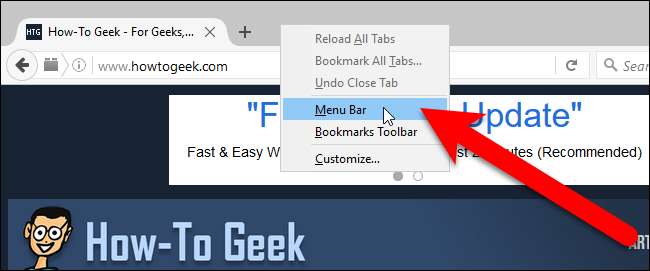
Menü çubuğunu kullanarak Çevrimdışı Modu açmak için menü çubuğundaki "Dosya" menüsünden "Çevrimdışı Çalış" ı seçin.
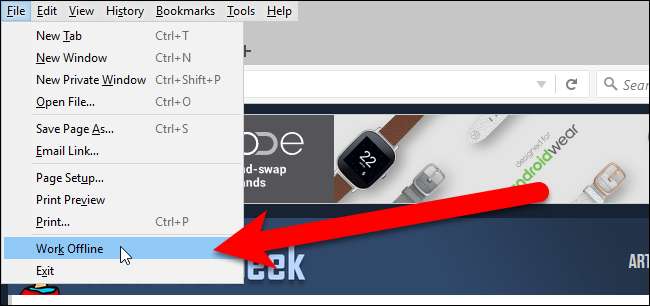
Çevrimdışı Çalış seçeneğinin solunda, etkinleştirildiğini belirtmek için bir onay işareti görüntülenir.
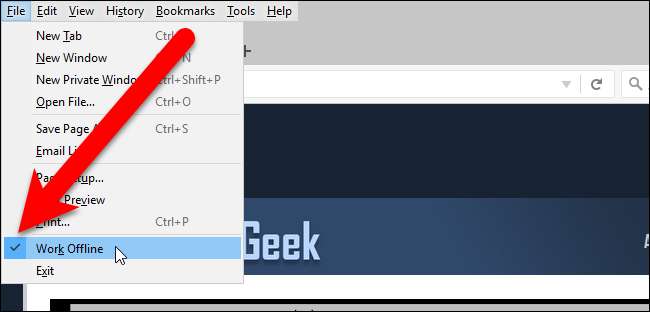
Firefox'ta Çevrimdışı Modu etkinleştirmenin ikinci yöntemi Geliştirici menüsündedir. Araç çubuğunda üç yatay çubuk bulunan düğmeyi tıklayarak ana Firefox menüsünü tıklayın. Ardından, açılır menüden "Geliştirici" yi tıklayın.
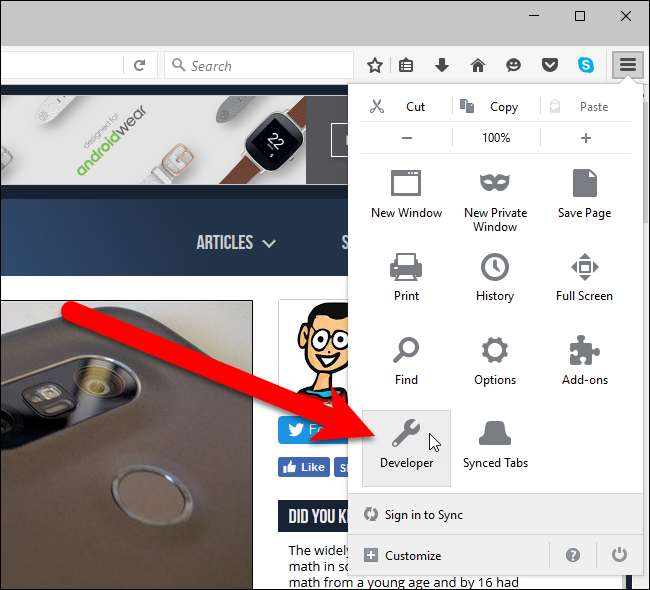
Geliştirici menüsünde, alttaki "Çevrimdışı Çalış" ı tıklayın.
NOT: Menü çubuğundaki ve Geliştirici menüsündeki Çevrimdışı Çalış seçeneği aynı seçenektir. Bir yerde seçeneği açmak veya kapatmak diğerinde aynı şeyi otomatik olarak yapacaktır.
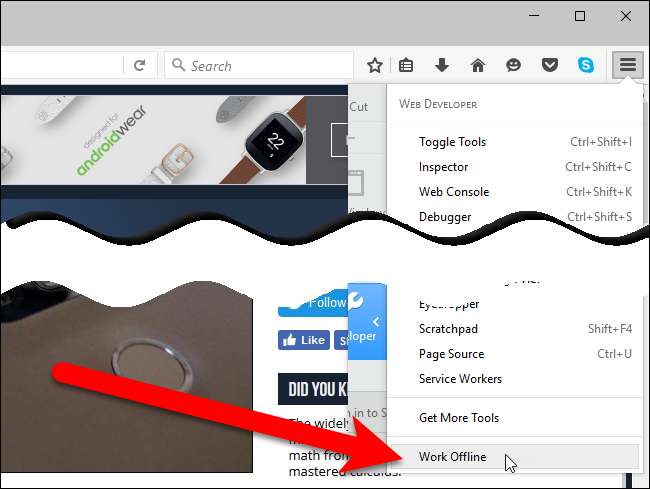
Bilgisayarınız çevrimdışıysa ve Firefox'ta Çevrimdışı Modu etkinleştirmediyseniz, herhangi bir web sayfasına gitmeye çalıştığınızda Sunucu bulunamadı ekranı görüntülenir. Bunu çözmek için Çevrimdışı Modu etkinleştirin ve tekrar ziyaret etmek istediğiniz web sayfasına gidin.

Önbellekte depolanan web sayfasının kopyası (web sayfasını daha önce çevrimiçiyken ziyaret ettiyseniz), web sitesinin sunucusundan indirmek yerine görüntülenir. Web sayfasının reklamlar veya video akışı gibi dinamik bölümleri görüntülenmez ve son ziyaretinizden bu yana yapılan herhangi bir güncelleme görünmez.
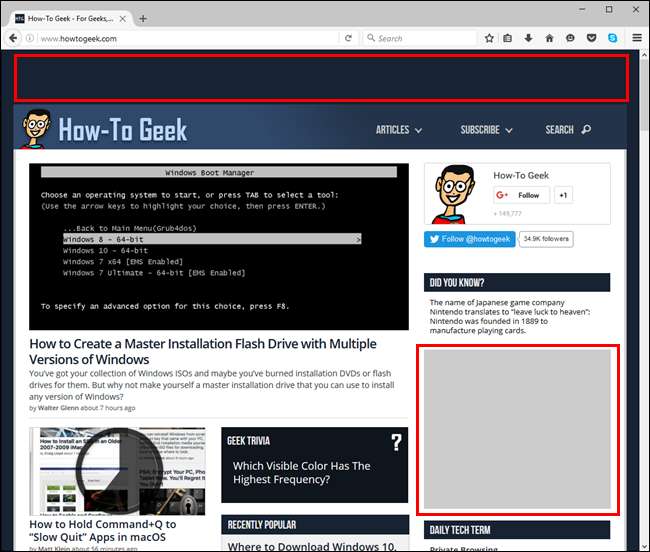
Çevrimdışı olduğunuzda ve Çevrimdışı Mod açık olduğunda ve çevrimiçiyken ziyaret etmediğiniz bir web sayfasına erişmeye çalıştığınızda (web sayfası önbellekte saklanmaz), aşağıdaki ekran görüntülenir. Çevrimdışı görüntüleme için önbellekte saklamak üzere tekrar çevrimiçi olduğunuzda web sayfasını ziyaret etmeniz gerekecektir.
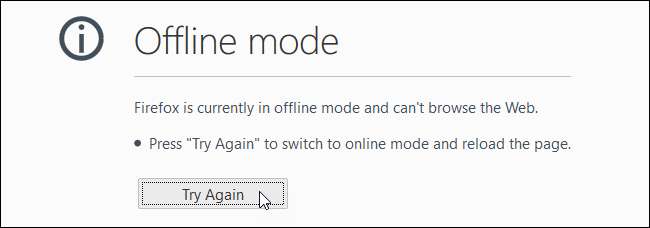
Tekrar çevrimiçi olduğunuzda, web sayfalarına normal şekilde göz atabilmek için Çevrimdışı Mod seçeneğini kapattığınızdan emin olun.
Bir web sayfasının önbelleğe alınmış bir kopyasına eriştiğinizde, o web sayfasının eski bir sürümünü görüntülediğinizi unutmayın. Herhangi bir web sitesini çevrimdışı görüntülemek için Firefox’un çevrimdışı modunu kullanabilirsiniz, ancak muhtemelen o kadar sık güncellenmeyen web siteleri için daha kullanışlıdır, bu nedenle önbelleğe alınan kopya o kadar da eski değildir.
İLİŞKİLİ: Firefox'ta Tarama Geçmişinizi Nasıl Temizlersiniz?
Eğer sen önbelleğinizi temizleyin İnternet bağlantınız varken çevrimdışı erişmek istediğiniz web sitelerini ziyaret etmeniz gerekecek, böylece bu web siteleri önbelleğinizde yeniden depolanır ve internet bağlantınız olmadığında kullanılabilir. Firefox'ta önbelleğinizi temizlememek de bir yoldur göz atma deneyiminizi hızlandırın .
Chrome'u da kullanıyorsanız, bir çevrimdışı mod aynı zamanda.






